Aug 14, 2025 • Categoría: Recuperación de archivos • Soluciones probadas
Microsoft Word es un práctico procesador de textos que es usado por individuos y organizaciones de todo el mundo para capturar y dar formato a textos. La mayoría de los usuarios usan Microsoft Word para capturar documentos de texto, proyectos, cartas, diarios entre muchas cosas más. En muchas ocasiones los usuarios de Word también emplean características como: imágenes, fotografías, clipart, animaciones entre muchas otras funciones. Microsoft Word también ofrece funciones complementarias y herramientas de edición para editar imágenes que se usan en los documentos de Word.
Agregar imágenes mejora el aspecto el documento de Word, hay casos en los que los archivos de Word pueden dañarse o corromperse. En esos casos, probablemente las imágenes se pierden. Esto significa pérdida de información importante y confidencial de los usuarios. Es importante recuperar las imágenes de los archivos de Word con la ayuda de la eficiente herramienta para reparar archivos de Word.
Parte 1: Descarga gratuita de la mejor herramienta de reparación de Word
Sin importar la razón que corrompío los archivos de Word o imágenes en los documentos de texto, los usuarios deben tener la opción de recuperar las imágenes de los documentos de Word con el uso de la herramienta de reparación de archivos de Word. La herramienta de reparación de archivos de Word Repairit es una excelente herramienta de reparación de archivos de Word, se usa para recuperar o restaurar en instantes los archivos dañados o corrompidos de Word. Algunas de las principales características de este excelente software incluyen:

Características:
- Repara perfectamente archivos PDF, Word, Excel y PowerPoint corruptos en tres sencillos pasos en todo tipo de circunstancias..
- Repara los archivos que no se abren e ilegibles.
- Previsualiza y recupera todos los datos contenidos en los archivos corruptos.
- Repara archivos dañados por diferentes causas y desde todos los dispositivos.
Parte 2: Como recuperar imágenes de un documento de Word
Si haz perdido información importante a causa de daños o la corrupción de archivos de Word con imágenes, puedes usar la herramienta de reparación de Word para recuperar imágenes dañadas de Archivos corruptos de Word . Puedes seguir los siguientes pasos para la recuperación:
Paso 1 Descarga e instala la herramienta de reparación Stellar Phoenix Word en tu computadora. Ahora, ejecuta la herramienta en tu computadora, se desplegará el panel de control de la herramienta. Aquí, puedes seleccionar los archivos de Word almacenados en diferentes unidades del disco duro o carpetas. Para hacerlo, haz clic en la opción "Seleccionar archivos".

Paso 2 De la lista de archivos de Word podrás seleccionar el archivo dañado que deseas reparar y guardarlo en un nuevo destino de tu computadora. Después da clic en la opción de escanear.

Paso 3 Cuando finaliza el escaneo y el proceso de recuperación, puedes previsualizar los archivos recuperados en la pantalla.
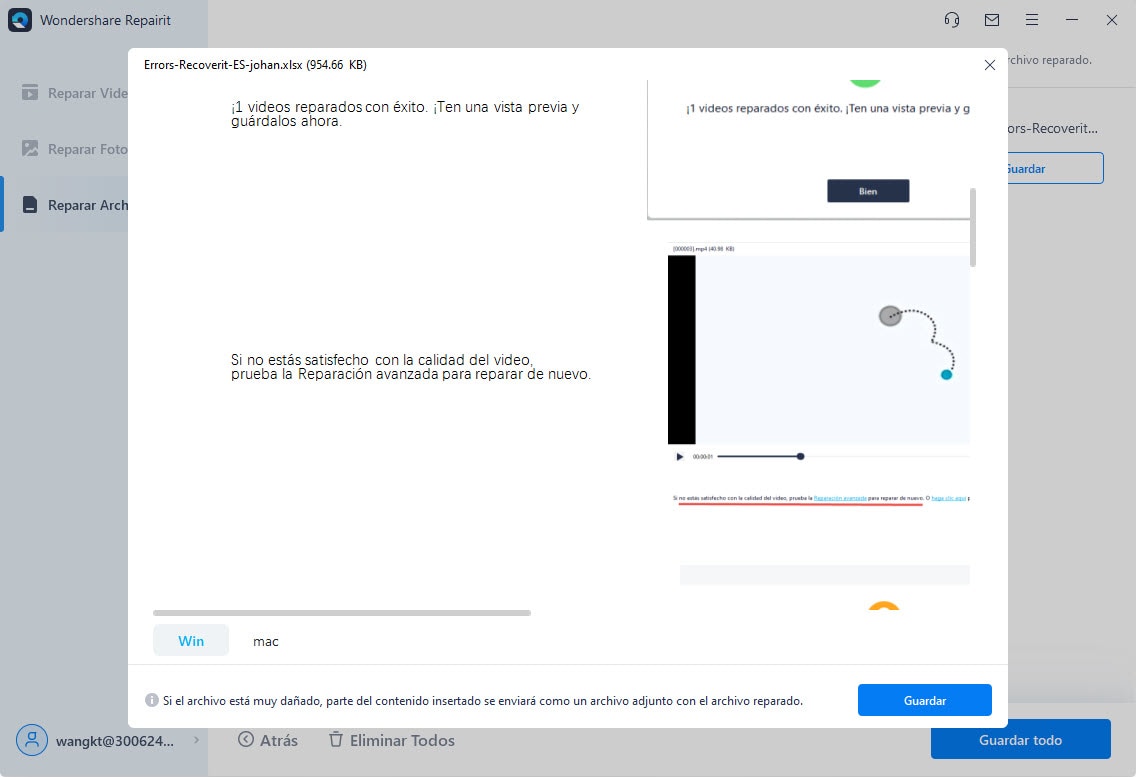
Paso 4 Para guardar los archivos recuperados selecciona la ruta de destino en donde los documentos serán almacenarlos.
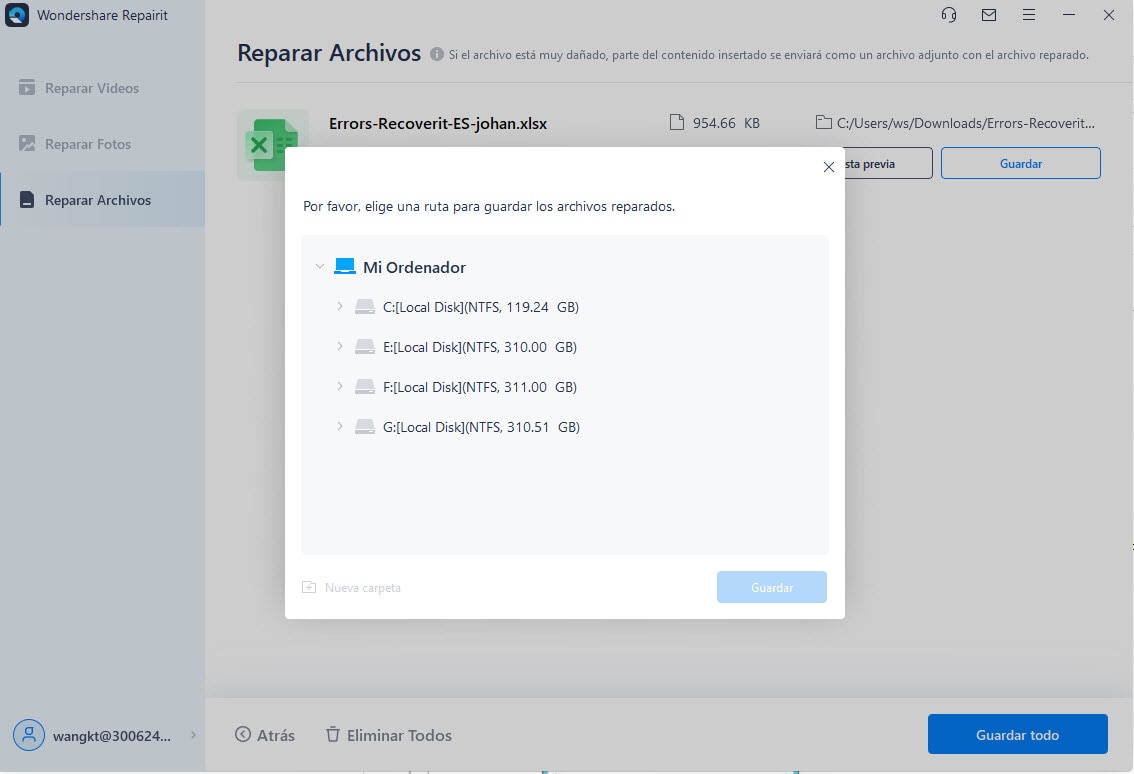
Con este método, usando la herramienta de reparación de archivos de Word: Stellar Phoenix es muy fácil la recuperación de archivos e imágenes perdidos debido a la corrupción o daño de los documentos de Word. Si utilizas Openoffice, aprende como recuperar archivos Openoffice sin guardar aquí.
Consejos:
La mejor herramienta de reparación de archivos de Word se utiliza para restaurar las imágenes que se han perdido o dañado debido a la corrupción de los archivos de Word. Hay que considerar que es responsabilidad de los usuarios proteger de daños los documentos de MS Word. Pueden seguir algunos consejos importantes para la protección de archivos como:
- Los usuarios siempre deben hacer y mantener una copia de seguridad de los archivos originales de MS Word de tal forma que incluso si algún tipo de corrupción o daño se produce a los archivos originales, no habrá pérdida de información importante.
- Los usuarios deben ser cuidadosos al transferir los documentos de archivos de Word de un dispositivo a otro o al compartirlos en Internet.
- Los usuarios también deben tener cuidado al guardar en el formato correcto los documentos de Word.
 Garantía de descarga segura, sin malware
Garantía de descarga segura, sin malwareMás Artículos Relacionados:
Los usuarios También Preguntan
-
¿Cómo se pueden extraer imágenes de un documento de Word?
- Clic en "Archivo"
- Selecciona "Guardar como"
- Haz clic en el tipo de archivo "página Web". Selecciona la ubicación en donde quieres guardar el archivo y da clic en "Guardar"
- Ubica el archivo comprimido y haz doble clic en él. Esto extraerá tus imágenes.
-
¿Se puede recuperar un archivo de Word que no se ha guardado?
Selecciona "Gestionar documento" en las opciones de "Archivo". Se mostrará una lista desplegable; selecciona la opción "Recuperar documentos no guardados". La opción de "Abrir" se mostrará. Aquí verás todos los documentos de Word no guardados que puedes recuperar. Elige lo que quieres recuperar y selecciona "Abrir". Se abrirá una ventana emergente solicitando "guardar como". Haz clic en este botón y guarda.
-
¿Por qué no se muestran las imágenes en Word?
Vaya a la parte superior izquierda de la página y haga clic en el botón redondo. Se desplegará una ventana emergente en el que podrás seleccionar "Opciones de Word". A continuación, selecciona "Avanzado" en el cuadro de diálogo, busca y selecciona "Mostrar el contenido del documento". En esta sección, haz clic para desactivar "Mostrar marcadores de posición de imágenes".
Reparación de Archivos
- Reparación de Documentos
- 1.Cómo reparar archivos de PowerPoint
- 2.Cómo reparar archivos de Word
- 3.Cómo reparar archivos de Excel
- 4.Cómo reparar archivos PDF
- Reparación de Videos
- 1.Cómo reparar archivo MP4 dañado
- 2.Cómo reparar videos pixelados o granulados
- 3.Cómo reparar video sin sonido
- 4.Cómo arreglar un video borroso o desenfocado
- Reparación de Fotos
- Reparación de Audios y Más




Alfonso Cervera
staff Editor